Hårddiskar ersätts långsamt av SSD-enheter men övergången kommer att ta några år innan SSD-enheter blir mainstream och hårddiskar försvinner helt. En av anledningarna till att användare föredrar en SSD framför en hårddisk, förutom prisnivån, är att SSD:er har en kort livslängd jämfört med hårddiskar.

Innehållsförteckning
Dåliga sektorer i hårddiskar
Ett vanligt problem med hårddiskar är dåliga sektorer. En dålig sektor är i princip utrymme på hårddisken som är defekt. Du kan inte läsa eller skriva data till den. Det kan redan finnas data i en dålig sektor men att läsa eller återställa det kanske inte är möjligt.
Dåliga sektorer, medan vanliga på hårddiskar kan också hända i SSD. Ibland kan de fixas medan andra gånger finns det inget som kan göras.
Sök efter dåliga sektorer
Innan du kan fixa dåliga sektorer måste du veta var de finns och hur illa problemet är. För att hitta dåliga sektorer kan du köra en enkel skanning.
Det finns två enkla sätt att söka efter dåliga sektorer.
Utforskaren
Öppna File Explorer.
Gå till den här datorn.
Högerklicka på en partition/enhet och välj Egenskaper från snabbmenyn.
Gå till fliken Verktyg och klicka på Kontrollera.
Låt skanningen slutföras.
Upprepa för alla enheter.
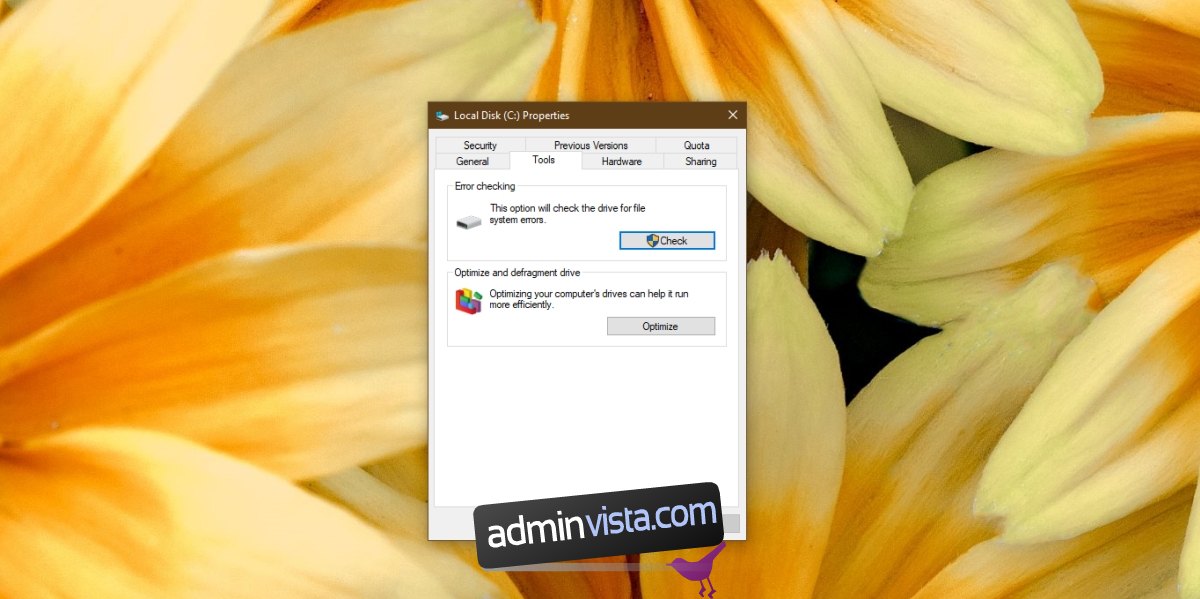
Kommandotolken
Öppna kommandotolken med administratörsrättigheter.
Kör detta kommando: chkdsk /F /R
Tillåt kommandot att slutföra. Det kommer att returnera en lista över dåliga sektorer på enheten.
Åtgärda dåliga sektorer i Windows 10
Windows 10 kan inte fixa dåliga sektorer. När du har hittat de dåliga sektorerna på din hårddisk, kontrollera hur mycket av enheten som har gått förlorad till dåliga sektorer. Beroende på skadan, prova någon av korrigeringarna nedan.
1. Byt ut hårddisk eller SSD
Om din enhet har många dåliga sektorer finns det lite som kan göras för att fixa dem. Du bör säkerhetskopiera de data som du kan komma åt och sedan undersöka hur du byter ut enheten.
Du kan klona din gamla, skadade enhet till den nya enheten men vi rekommenderar det inte för en enhet som har dåliga sektorer. Kopiera över data manuellt och installera Windows 10 färskt om du måste.
2. Åtgärda diskfel
Om det bara finns ett fåtal, små och glesa dåliga sektorer på en enhet, kan det vara möjligt att återställa data från dem eller till och med fixa dem.
Öppna kommandotolken med administratörsrättigheter.
Kör detta kommando: chkdsk C: /f
Upprepa detta kommando för alla enheter på ditt system. delen ’C:’ anger enhetsbeteckningen.
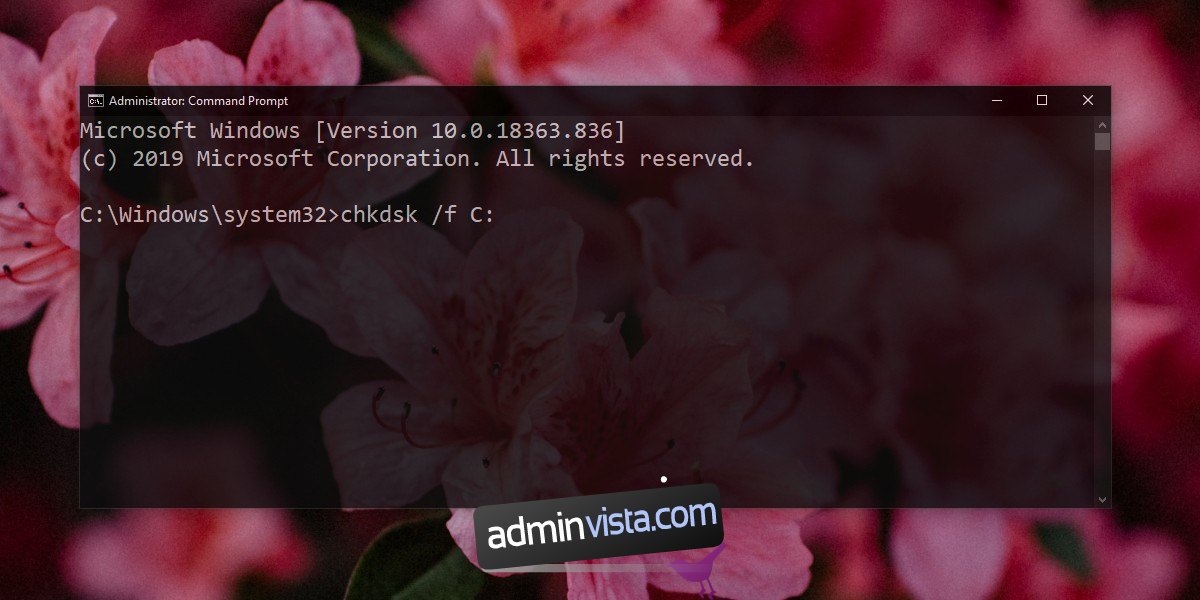
Dataåterställningsverktyg
Om du har en för många dåliga sektorer kan din data gå förlorad. Om du inte har en säkerhetskopia av den kan du prova att använda verktyg för dataåterställning för att få tillbaka den. Se till att du hanterar dina förväntningar eftersom en dålig sektor inte alltid tillåter data att återställas.
Slutsats
Hårddiskar har blivit snabbare och alternativ, snabbare lagring finns tillgänglig i form av SSD-enheter men de har fortfarande sina begränsningar. Vissa gånger kan enheter ha dessa dåliga sektorer ur lådan. Om din enhet är ny kan du förmodligen få den utbytt under garantin. Fysiska skador kan också leda till dåliga sektorer så var försiktig med hur du hanterar din hårdvara.

